現在、コンテンツの視聴形態が多様化しています。動画共有プラットフォームであるYouTubeは、ライブ配信機能も提供しています。この記事では、YouTubeのライブ配信についてご紹介します。ちなみに、クールなYouTube動画を作成するには、MiniToolによってリリースされたMiniTool Movie Makerをお試しください。
YouTubeライブ配信は視聴者をより簡単に引き付けることができますが、この機能を使う前に済ませておくべき準備があります。
YouTubeライブの準備
YouTubeでライブ配信を行うには、まず以下の手順で機能を有効にする必要があります。
1.パソコンのWebブラウザでhttps://www.youtube.com/ にアクセスして、アカウントにログインします。
2.ホーム画面のカメラ アイコンをクリックすると、プルダウン メニューが表示されます。
3.「ライブ配信を開始」をクリックします。次に、「有効にする」オプションが表示されます。これをクリックして、ライブ登録ページに入ります。
4.「国を選択してください」セクションのドロップダウン ボックスをクリックして、お住まいの国を選択します。
5.「SMSで受け取る」ボックスにチェックを入れます。それから、「電話番号」の下にあるテキスト ボックスをクリックし、電話番号を入力します。
6.ページの下部にある「送信」をクリックします。
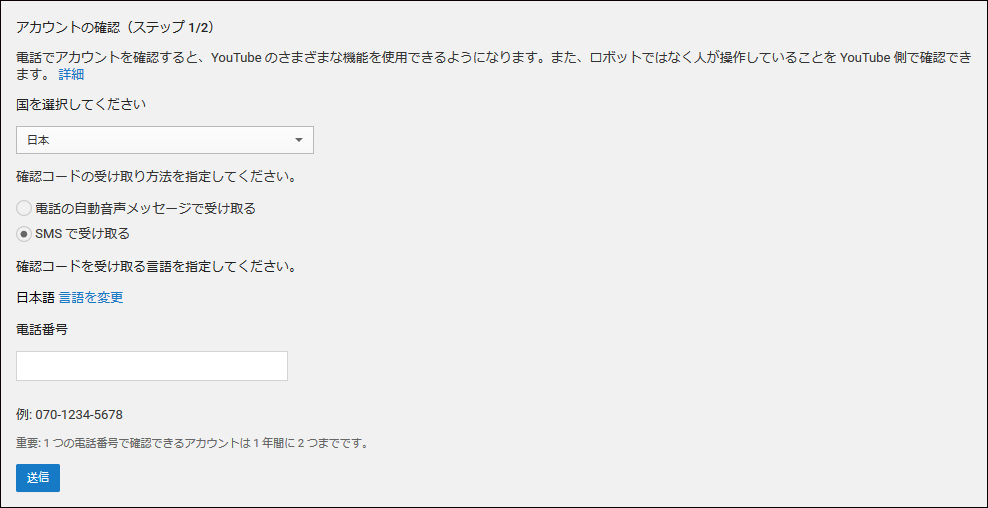
7.スマホで送信されてきた6桁の確認コードを取得します。
8.ページ上部のテキスト ボックスに、取得した確認コードを入力し、「送信」をクリックします。
9.アカウントの確認が完了したら、「次へ」をクリックします。
10.画面上の指示に従い、ライブ配信画面に行くと、ライブ配信の前に24時間待つ必要があることが分かります。
24時間が経過したら、YouTubeライブを開始することができます。ここでは、パソコンのWebカメラを使用している場合と、モバイル アプリを使用している場合のライブ配信の具体的な手順をご紹介します。
YouTubeでライブ配信を行う方法
YouTubeで生放送をしたことはありますか?もしそうでなければ、ライブ配信の方法を見てみましょう。
パソコンの場合
Webカメラをお使いの方は、パソコンでのYouTubeライブ配信はとても簡単です。
1.youtube.comにアクセスし、自分のアカウントにログインします。
2.カメラのアイコンをクリックし、「ライブ配信を開始」を選択します。
3.画面上部の「ウェブカメラ」を選択します。
4.タイトルと説明を入力し、プライバシー設定を行います。
5.「その他のオプション」>「詳細設定」をクリックすると、より詳細なパーソナライズ設定が可能です。
6.「保存」をクリックすると、ウェブカメラによってライブ配信用のサムネイルが撮影されます。
7.「ライブ配信を開始」をクリックします。
8.ライブ配信を終わったら、画面下の「ライブ配信を終了」をクリックします。
12時間を超えていなければ、ライブ配信の動画はアーカイブされます。
スマホの場合
スマホでは、いつでもどこでもライブ配信を行うことができるので便利です。
1.スマホでYouTubeアプリを開き、自分のアカウントにログインします。
2.カメラのアイコンをクリックし、「ライブ配信を開始」を選択します。
3.YouTubeに音声の録音、カメラ、マイク、位置情報へのアクセスを許可します。
4.カメラ アイコンを選択してカメラでライブ配信を録画するか、電話アイコンを選択して画面に表示されているものをキャプチャします。
5.タイトルを作成し、プライバシー設定を行います。
6.「その他のオプション」を選択すると、ライブ配信をさらにカスタマイズできます。
7.「次へ」をタップして、サムネイル写真を撮影またはアップロードします。
8.「共有」アイコンを選択し、「ライブ配信を開始」をクリックすると、ライブ配信が開始されます。
9.ライブ配信を終了するには、「終了」をタップしてから「OK」をクリックします。
なお、ライブ配信は、宣伝する重要な場所にもなっています。YouTube広告に興味のある方は、以下の記事を参考にしてみてください。
おすすめ記事:より効果的なYouTube動画広告を簡単に作る7つのコツ
結語
この記事がお役に立つことを願っています。YouTubeでのライブ配信についてご質問がございましたら、お気軽に[email protected]までご連絡いただくか、下記のコメント欄にてお知らせください。

